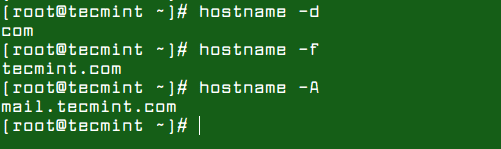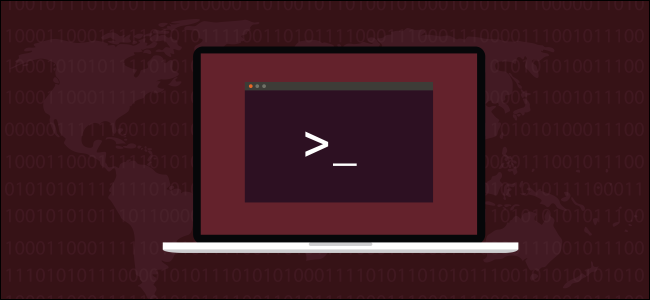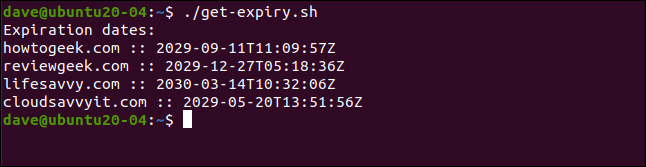How to find a computer name in a LAN from the IP address?
My network includes machines running Linux and others running Windows. And my machine is running Linux.
The question is a bit unclear, which resulted in the varying — and good — answers below. Do you want to find the DNS name of a host? Do you want to find the WINS name? Do you want to search the network for all hosts found? All of these questions are answered — but the specific answer desired is unknown.
7 Answers 7
You can find your LAN subnet using ip addr command.
It will show all host name in LAN whether it is Linux or Windows. You also able to see mobile devices, if any present on LAN network. Here you need to make sure that you run command with sudo or root.
On Ubuntu 14.04 this says: «? (192.168.1.2) at 00:22:6b:f2:33:b3 [ether] on wlan0», giving me only info about my router (my laptop is connected to it via wifi, like about other 10 devices atm). Looking at man arp it says also «arp — manipulate the system ARP cache». How should this tool solve the original question?
Same here on Ubuntu 14.04, this just lists a bunch of ? (192.168.55.147) at ac:3a:7a:a4:01:d4 [ether] on eth0
Same here. I can only access the localhost by hostname, nothing else seems to advertise it’s hostname, even linux machines I have set up myself.
sudo aptitude install nmap nmap -sP xxx.xxx.xxx.xxx Starting Nmap 5.21 ( http://nmap.org ) at 2012-11-03 19:08 CET Nmap scan report for HOST.DOMAIN (xxx.xxx.xxx.xxx) Host is up (0.00052s latency). MAC Address: YY:YY:YY:YY:YY:YY (Manufactor) Nmap done: 1 IP address (1 host up) scanned in 0.11 seconds Where HOST.DOMAIN is the DNS-name of the machine.
This shows all active IPs, but it only shows domains for machines which explicitly have custom domain configured in my local Bind server. It doesn’t show any local hostnames, which I think is what the OP is trying to accomplish.
-sP may have been changed to -sn depending on your version of nmap. From the nmap 7.12 manual: -sn (No port scan) In previous releases of Nmap, -sn was known as -sP.
Similar to the arp command, I believe this answer only works if you have a local DHCP server and DNS server/proxy that communicate with one another, so that the hostnames recorded with the DHCP leases can be resolved (or reverse-resolved, in this case) via DNS.
A Netbios name reverse lookup might accomplish what you want more than than «hostname» which is a function of DNS and tcp/ip. nmblookup with the -A parameter returns device names as well as mac address. Try something like this:
You can run it in windows
nbtstat -A xxx.xxx.xxx.xxx (where x is the ip address) on ubuntu you can install nbtscan. You can find more information here : http://www.unixwiz.net/tools/nbtscan.html
Thanks very much, but it seems that nbtscan detects machines running Windows only. I’ve 2 machines running Windows and another 2 running Linux. It detects the two running Windows only.
Sorry, I’ve read the tutorial but couldn’t figure out how to write the command that solves my problem. I can’t see options taking IP as input. Can you write the command for me please?
try nmblookup -A xxx.xxx.x.x where x is the ip address of the machine. So I would do nmblookup -A 192.168.1.6 and it would return the name of my machine. You will need to do that for each machine.
@Brett: (+1) you should convert your comment into an answer, as its the only method that worked for me (both windows and linux boxes). Thanks
it will show me the host name (usually the computer name)
nslookup does DNS searches, so for this to work you need the hosts to be registered in the DNS. If you have a regular Windows network, in a private IP range, without ActiveDirectory configured, it will not work. NetBios names, and DNS names are different beasts.
If your network is running a DHCP server, usually on the modem/router, chances are it will have a way for you to see the DHCP assigned addresses — often by a web page, and that often lists the computer names beside the allocated ip addresses.
To the best of my knowledge, there is no utility available to resolve an IP address into a NetBIOS name. I’d imagine that some sort of a network scoping program or a penetration testing program might be able to give you that sore of information though. However, all of the computers would have to be on the same domain and subnet.
I know this is old. and OP is using Linux, not Windows. but on Windows you can run nbtstat -A
Как узнать имя домена в linux
Команда hostname используется для просмотра имени компьютера и имени домена (DNS) (службы имен доменов), а также для отображения или установки имени компьютера/домена. hostname — это имя, которое присваивается компьютеру, подключенному к сети, которое однозначно идентифицирует в сети и, таким образом, позволяет получить доступ к нему без использования его IP-адреса. Основной синтаксис для команды hostname: В этой короткой статье мы объясним 5 полезных примеров команд hostname для начинающих пользователей Linux для просмотра, установки или изменения имени системного хоста (компьютера или сервера) из интерфейса командной строки Linux.
Если вы запустите команду hostname без каких-либо параметров, отобразится текущее имя хоста и доменное имя вашей системы Linux. 


Чтобы отобразить псевдоним (т.е. заменить имена), используемый для имени узла, используйте флаг -a. И последнее, но не менее важное: изменение или установка имени хоста вашей системы Linux. Выполните следующую команду, не забудьте заменить «NEW_HOSTNAME» на фактическое имя хоста, которое вы хотите установить или изменить. 

Если возникли вопросы, задавайте их в комментариях. Подписывайтесь на обновления нашего блога и оставайтесь в курсе новостей мира инфокоммуникаций! Чтобы знать больше и выделяться знаниями среди толпы IT-шников, записывайтесь на курсы Cisco от Академии Cisco, курсы Linux от Linux Professional Institute на платформе SEDICOMM University. Источник
Как использовать команду whois в Linux
Поиск в Whois расскажет вам много информации о том, кто владеет интернет-доменом. В Linux вы можете запустить поиск whois из командной строки. Мы проведем вас через это.
Система Whois
Система whois представляет собой список записей, которые содержат сведения как о владельцах доменов, так и о владельцах. Интернет-корпорация по присвоению имен и номеров (ICANN) регулирует регистрацию доменного имени и право собственности, но список записей проводится многими компаниями, известными как реестры.
- Реестр: компания, которая управляет списком, содержащим набор доменных имен (их много).
- Регистрант: законный владелец домена; это зарегистрировано для этого человека.
- Регистратор. Регистрант использует регистратора для своей регистрации.
Запись Whois содержит всю контактную информацию, связанную с лицом, компанией или другим лицом, зарегистрировавшим доменное имя. Некоторые регистрации содержат больше информации, чем другие, а некоторые реестры возвращают различное количество информации.
Типичная запись whois будет содержать следующую информацию:
- The name and contact information of the registrant: владелец домена.
- The name and contact information of the registrar: организация, которая зарегистрировала доменное имя.
- The registration date: дата регистрации домена.
- When the information was last updated: дата последнего обновления информации о домене.
- The expiration date: дата освобождения домена.
Вы можете делать запросы whois в Интернете, но с помощью whoisкоманды Linux вы можете выполнять поиск прямо из командной строки. Это полезно, если вам нужно выполнить поиск с компьютера без графического интерфейса пользователя или если вы хотите сделать это из сценария оболочки.
Установка Whois
Команда whoisуже была установлена в Ubuntu 20.04. Если вам нужно установить его в вашей версии Ubuntu, вы можете сделать это с помощью следующей команды:
На Fedora используйте команду ниже:
И, наконец, на Манджаро введите следующее:
Использование whois с доменным именем
Вы можете использовать whoisкоманду с доменными именами или Internet Protocol (IP) адреса. Для каждого из них возвращается немного другой набор информации.
Мы будем использовать доменное имя для нашего первого примера:
Ответ из реестра whois начинается со сводки, а затем повторяется с добавлением дополнительной информации. Ниже приведен пример с удаленными заявлениями о товарных знаках и условиями использования:
Это достаточно понятно. Мы видим различные сведения о регистраторе и реестре, в том числе контактные данные, даты регистрации и т. Д. В списке есть несколько записей, которые вы можете не распознать.
Управление по присвоению номеров в Интернете (IANA) контролирует и координирует такие вещи, как зоны системы доменных имен верхнего уровня, системы адресации по протоколу IP и список реестров. Этот реестр имеет номер 299, который указан в списке как «IANA ID: 299.»
Строки «Статус домена» показывают состояние, в котором находится домен, и он может быть в нескольких одновременно. Состояния определены в расширяемом протоколе обеспечения. Некоторые из них встречаются редко, а другие ограничены определенными ситуациями, такими как правовые споры.
Следующие государства прикреплены к этой регистрации:
- clientTransferProhibited: Реестр домена будет отклонять запросы на передачу домена от текущего регистратора к другому.
- serverDeleteProhibited: домен не может быть удален.
- serverTransferProhibited: домен не может быть передан другому регистратору.
- serverUpdateProhibited: домен не может быть обновлен
Последние три обычно активируются по запросу владельца регистрации или в случае судебного разбирательства. В этом случае CNN, вероятно, потребовал, чтобы они были принудительно «заблокированы» доменом компании.
«DNSSEC» означает «Расширения безопасности системы доменных имен» , схему, которая позволяет распознавателю DNS-имен криптографически проверять, что данные, полученные из зоны DNS, действительны и не были подделаны.
Более длинная часть ответа показана ниже:
Это дает нам более или менее ту же информацию, что и резюме, с дополнительными разделами о регистранте и его контактных данных для административных и технических целей.
Имя регистранта называется «Менеджер доменных имен». Иногда за определенную плату компании предпочитают, чтобы их регистратор регистрировал домен от своего имени под общим именем, которое регистратор поддерживает для этой цели. Это, кажется, имеет место здесь. Однако, поскольку адрес регистранта — «1 Центр CCN», очевидно, кто является регистрантом.
Использование whois с IP-адресом
Использовать whoisс IP-адресом так же просто, как использовать его с доменным именем. Просто укажите IP-адрес после whois, вот так:
Это результат, возвращаемый whois:
Первый раздел содержит информацию об организации, которой принадлежит искомый IP-адрес (в данном случае один из многих, принадлежащих Amazon). Мы также получили некоторые идентификаторы, используемые для внутренней идентификации Amazon.com, Inc. в реестре.
Второй раздел содержит адрес и имя владельца регистрации, Amazon.com, Inc. Веб-адрес в поле «Ref:» содержит эту информацию в формате JavaScript Object Notation (JSON).
Другие разделы содержат контактную информацию, которая позволяет сообщать о проблемах, связанных со злоупотреблениями, работой сети, маршрутизацией трафика и т. Д.
Использование whois в скрипте
Чтобы использовать whois в скрипте, давайте предположим, что у нас есть набор доменов, для которых нам нужно проверить даты истечения срока действия. Мы можем сделать это с помощью небольшого сценария оболочки.
Введите это в редактор и сохраните как «get-expiry.sh»:
Установите для сценария разрешения на выполнение с помощью chmodкоманды, как показано ниже:
Запустите скрипт, назвав его по имени:
Срок годности для каждого домена извлекается из ответа из whoisиспользуя grepдля поиска строк , которые содержат строку «Действительно,» и используя awk для печати пятого элемента из этой строки.
Удобство и автоматизация
Да, вы также можете выполнять поиск в Интернете. Однако наличие whoisкоманды в окне терминала и сценариях обеспечивает удобство, гибкость и дает возможность автоматизировать некоторые из ваших рабочих нагрузок.